cad打开没有字体 CAD图纸打开时没有字体显示的原因与解决方案
更新时间:2023-10-18 15:54:48作者:xtyang
cad打开没有字体,在CAD设计和绘图过程中,有时我们会遇到一个问题,就是当我们打开CAD图纸时,却发现图纸上没有显示任何字体,这个问题可能会给我们的工作带来很大的困扰。造成CAD图纸打开没有字体显示的原因有很多,比如字体文件缺失、字体设置问题等等。不用担心我们可以采取一些解决方案来解决这个问题。在本文中我们将探讨CAD图纸打开没有字体显示的原因,并提供一些解决方案,以帮助读者更好地应对这个问题。
步骤如下:
1.我们用CAD打开文件时,图面没有文字显示。这是因为在你的电脑里安装的CAD文件夹下面缺少某种字体,导致在打开时读取不到,所以,打开时就没有文字显示。解决办法,一是安装字体,这个比较麻烦;二是用天正软件来打开,因为天正软件可以用其它文字来代替缺失的文字而解决这个问题。

2.在打开某个文件时,先右键选择打开方式,再选择其它应用。
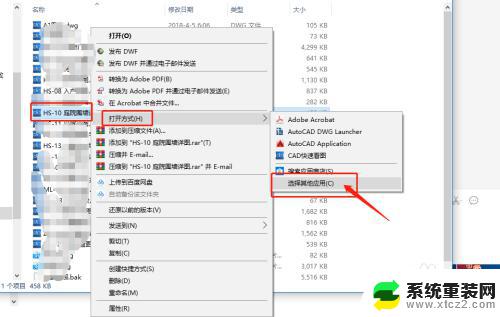
3.点击天正应用程序,点击确定。
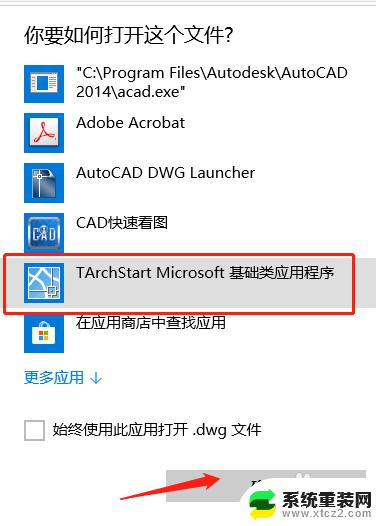
4.当跳出字体选择框时,我们选择gbcbig.shx这种字体,然后点确定。
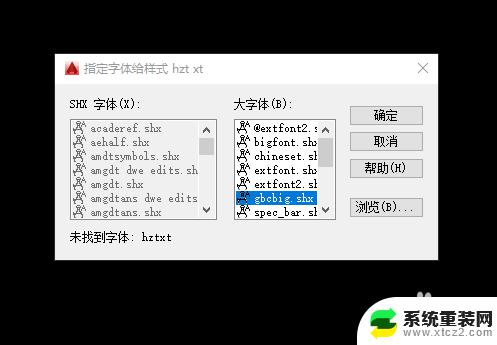
5.文件打开后,所示的效果如下图。图面上的文字就都显示出来了。

以上就是CAD打开后出现无字体的全部内容,如果遇到此类问题,您可以按照以上步骤解决,方法简单快速,一步到位。
cad打开没有字体 CAD图纸打开时没有字体显示的原因与解决方案相关教程
- cad打开缺少字体怎么解决 CAD打开图纸后文字无法正常显示问题
- cad问号字体怎么替换 CAD字体显示问号怎么调整
- wps没有方正舒体 wps没有方正舒体字体下载
- cad直接打开图纸显示开始页 AutoCAD 开始选项卡如何关闭
- cad中问号怎样变为正常字体 CAD中文显示为问号怎么改
- 如何打开cad命令行窗口 CAD命令行文本窗口的打开方法
- cad文件打开方式 CAD文件打开的快捷方法
- cad怎么打开图片文件 CAD软件能否打开图片文件
- 为什么wps打开电子档有的时候没有 为什么wps打开电子档没有任何反应
- wps切换中怎么没有正方体 wps切换中没有正方体怎么办
- 联想笔记本怎样连耳机 联想小新蓝牙耳机连接方法
- 笔记本的显卡怎么看 笔记本电脑显卡怎么选择
- u盘满了导致无法使用 U盘容量已满无法打开
- 电脑锁屏时间短怎么弄时长 电脑锁屏时间调整
- 电脑桌面自动排序怎么设置 桌面图标排序方式设置方法
- 电脑程序停止工作怎么修复 电脑出现该程序已停止工作如何解决
电脑教程推荐